Como baixar filmes e séries da Netflix para ver offline

Introdução
Muitos de nós são viciados no som TUDUM da Netflix — mais do que gostamos de admitir. Porém, a sessão de maratona pode virar frustração quando a conexão cai ou o Wi‑Fi do hotel é péssimo. A boa notícia é que a Netflix oferece um modo de visualização offline: você pode baixar títulos para o armazenamento local e assistir em qualquer lugar, sem interrupções.
Esse recurso também existe em outras plataformas de streaming e é particularmente útil antes de embarcar em aviões, trens ou quando você precisa economizar dados móveis. A Netflix ainda adicionou funcionalidades como Smart Downloads e Downloads para você, que automatizam downloads e limpeza para otimizar espaço.
Neste guia completo você encontrará:
- Compatibilidade por dispositivo;
- Passo a passo de download em Android, iPhone, iPad e Windows;
- Como configurar qualidade, local e limites;
- Explicação de Smart Downloads e Downloads para você;
- Alternativas, limitações e riscos de métodos não oficiais;
- Playbook, checklists e solução de problemas.
Important: as imagens neste artigo ilustram os passos. Elas mantêm os caminhos originais do servidor; seus textos alternativos foram traduzidos para português para clareza.
Intenção principal e variações de busca
- Intenção principal: como baixar filmes e séries da Netflix
- Variantes relacionadas: baixar Netflix offline, baixar episódios Netflix Android, salvar filmes Netflix iPhone, Netflix Downloads para você, Smart Downloads Netflix, gerenciar downloads Netflix
Quais dispositivos suportam downloads da Netflix?
A visualização offline da Netflix funciona nas plataformas onde o app oficial permite downloads. Dispositivos suportados (resumo):
- iPhone, iPad ou iPod touch com iOS 9.0 ou superior
- Smartphones e tablets Android com Android 4.4.2 ou superior
- Tablets Amazon Fire com Fire OS 4.0 ou superior
- Computadores e tablets com Windows 10 (versão 1709+) ou Windows 11
- Alguns modelos selecionados de Chromebook e Chromebox
Nem todos os títulos estão disponíveis para download por motivos contratuais e de licenciamento.
Passo a passo: Android

- Instale o app oficial Netflix pela Google Play Store.
- Abra o app e faça login no seu perfil.
- Selecione o perfil correto (se houver mais de um).
- Procure o filme ou a série que deseja baixar.
- Em filmes, toque no ícone de seta para baixar; em séries, toque no ícone ao lado do episódio.
- Acompanhe o progresso na área Downloads do app.
Dicas rápidas para Android:
- Use a opção Wi‑Fi Only nas configurações para evitar downloads por dados móveis.
- Altere a qualidade do download (Padrão ou Altíssima) nas Configurações de app para equilibrar qualidade vs espaço.
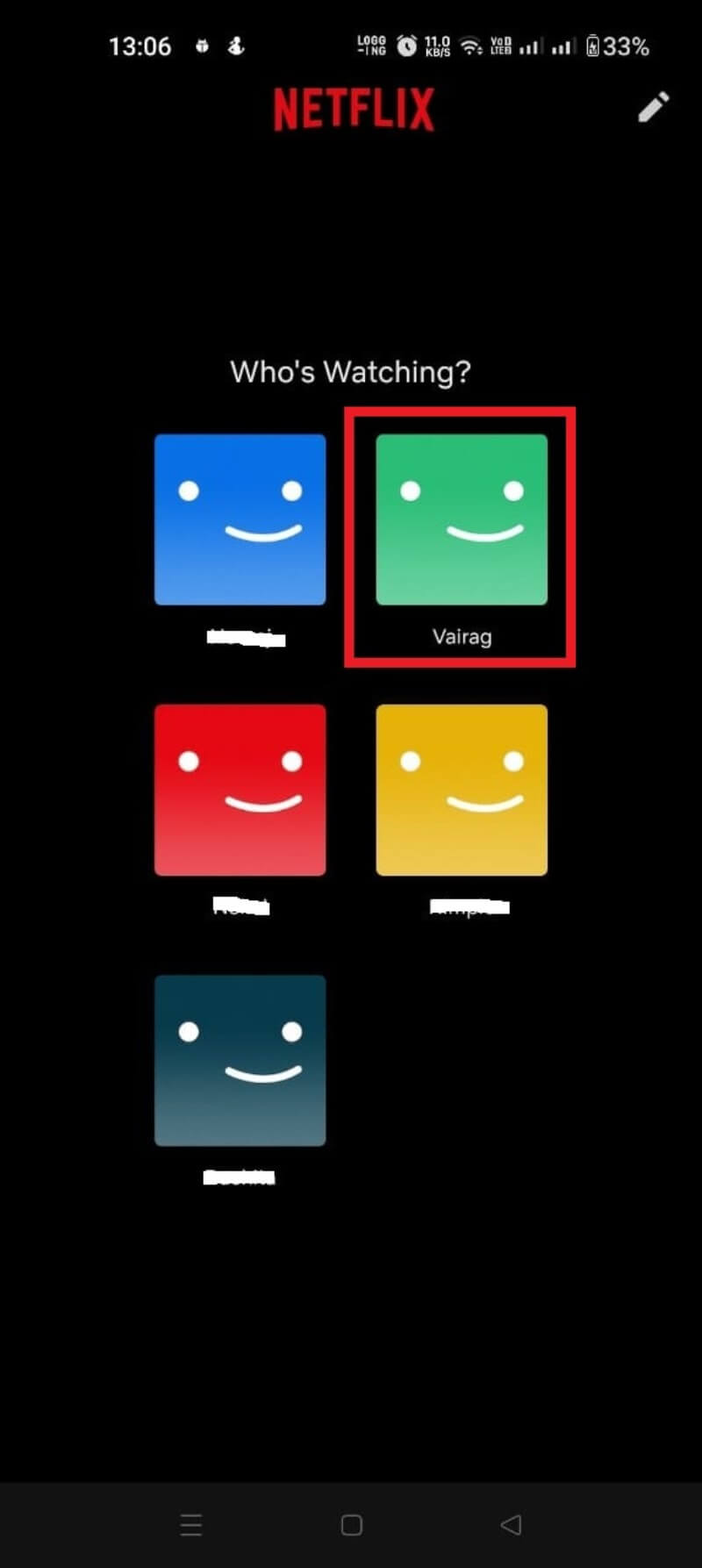
Passo a passo: iPhone (iOS)
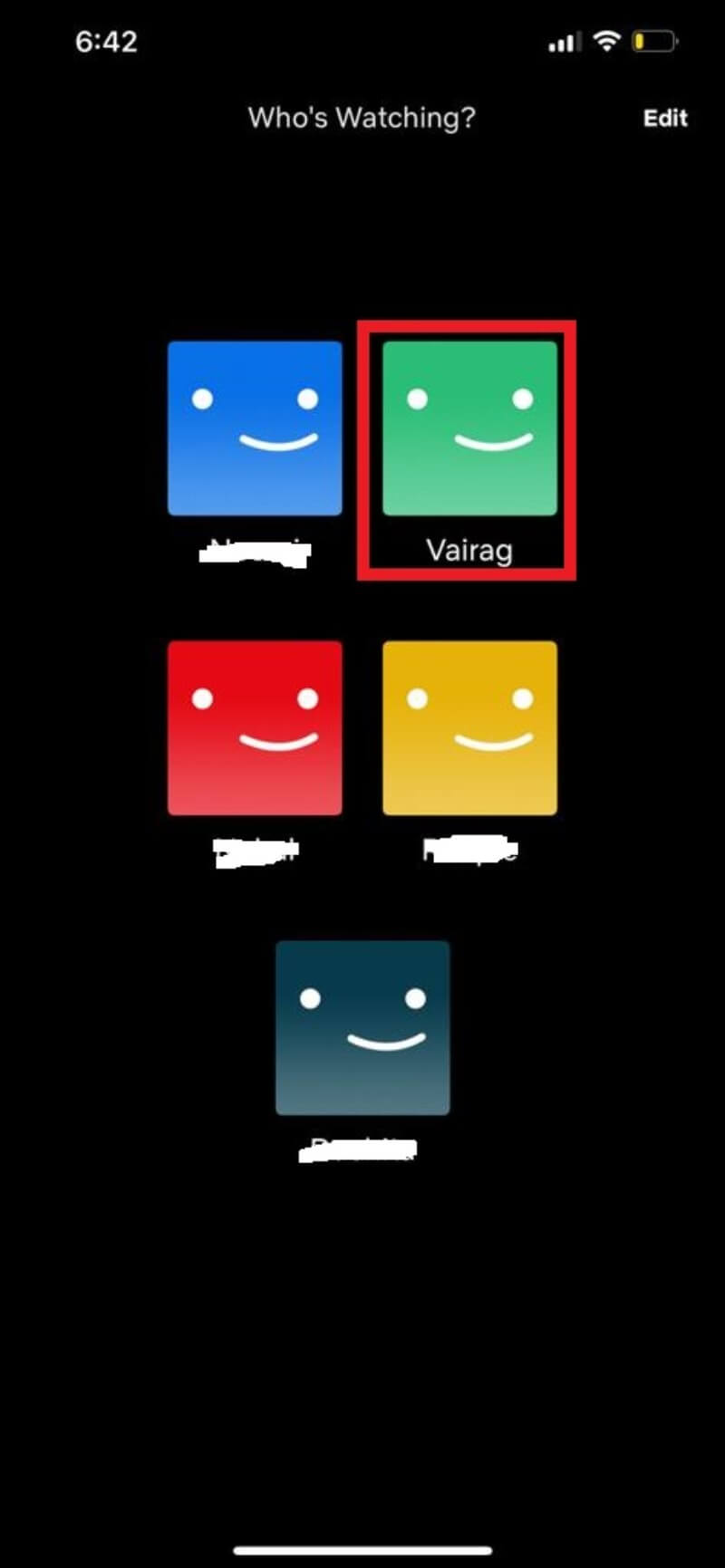
- Atualize ou instale o app da App Store.
- Faça login no app com seu perfil.
- Procure o título desejado.
- Toque no ícone de download (seta apontando para baixo).
- Acompanhe o progresso em Mais > Meus Downloads ou na aba Downloads.
Dicas iOS:
- O iCloud não armazena os downloads da Netflix; eles ficam apenas no armazenamento local do dispositivo.
- Remova downloads antigos manualmente para liberar espaço.
Passo a passo: iPad
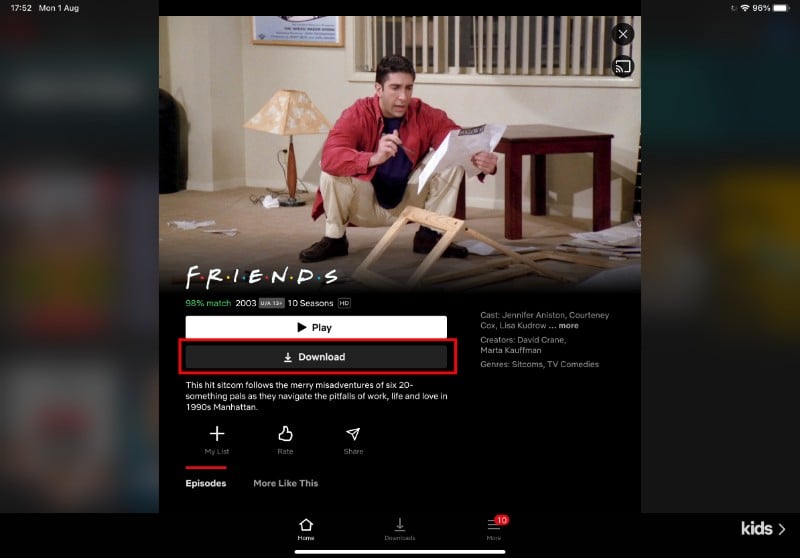
O processo no iPad é idêntico ao do iPhone: instale o app, faça login, localize o título e toque na seta de download. Verifique Meus Downloads para reproduzir offline.
Passo a passo: Windows (aplicativo Microsoft Store)
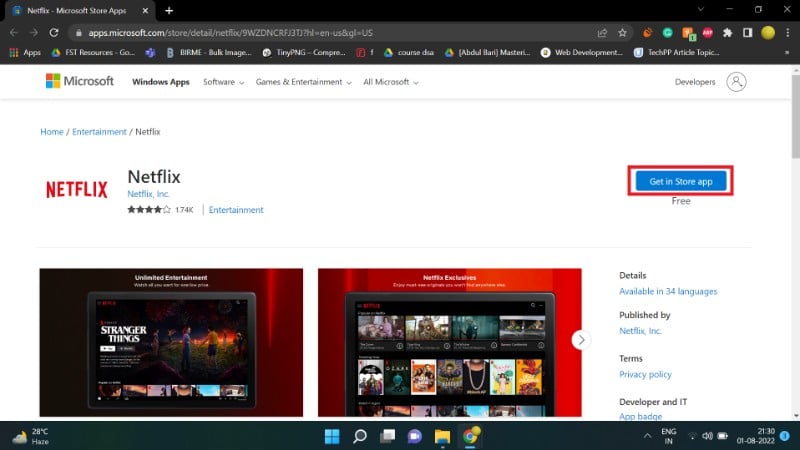
- O site da Netflix no navegador não permite downloads. Abra a Microsoft Store e instale o app oficial da Netflix.
- Após instalar, inicie o app e faça login no seu perfil.
- Procure o filme/episódio e clique em Download ao lado do título.
- Acesse Meus Downloads no menu (ícone de três barras) para ver o progresso.
Observação:
- A capacidade de armazenamento e o sistema de arquivos do Windows são usados normalmente; verifique onde o app tem permissão para salvar (Configurações do Windows > Aplicativos > Netflix, quando aplicável).
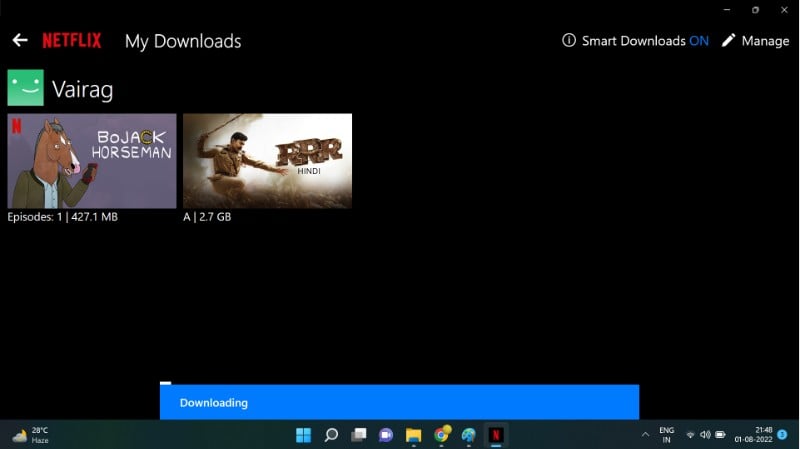
Chromebook — requisitos e limitações
Alguns Chromebooks suportam apps Android e, portanto, permitem downloads via app Android da Netflix. Verifique se o seu modelo e a versão do Chrome OS suportam apps Android e se a Play Store está habilitada.
Fire Tablet e Fire TV / FireStick
- Tablets Amazon Fire: o app da Netflix suporta downloads em muitos modelos compatíveis com Fire OS.
- Fire TV (incluindo FireStick): o aplicativo existe, mas na prática muitos modelos de Fire TV não suportam downloads por limitações de armazenamento e de hardware.
Como configurar as opções de download (qualidade, armazenamento, Wi‑Fi)
Você pode ajustar:
- Qualidade do download: Padrão (SD) ou Altíssima (HD). Qualidade maior consome mais espaço.
- Wi‑Fi Only: quando ativado, evita downloads por dados móveis.
- Local de armazenamento (em alguns Androids é possível escolher cartão SD quando suportado).
- Limites de armazenamento por perfil (Storage Allocation) — disponível para o dono da conta.
No Android: abra seu perfil > Configurações do app > Preferências de download. No Windows: abra o app Netflix > ícone de três pontos ou configurações > Preferências de download.
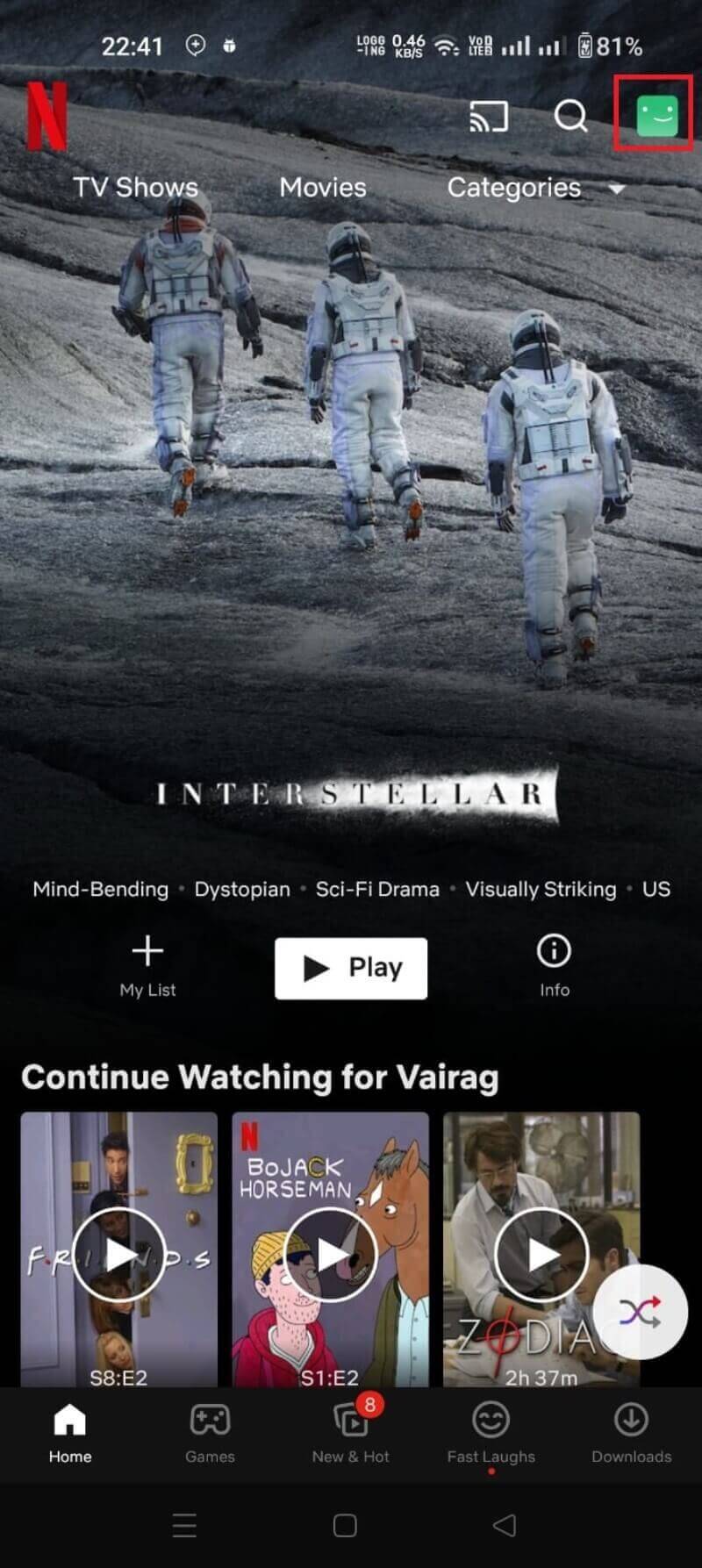
Recomendações de espaço aproximado por hora (valores estimados, dependem da compressão e título):
- SD (480p): ~1 GB / hora
- HD (720p/1080p): ~2–3 GB / hora
- Ultra HD / 4K: ~5–7 GB / hora
Esses números ajudam a planejar antes de baixar maratonas.
O que são Smart Downloads?
Smart Downloads automatiza downloads de séries: quando você conclui um episódio, o app apaga automaticamente esse episódio e baixa o próximo disponível. Benefícios:
- Economia de espaço: só mantém episódios não vistos.
- Praticidade: menos ações manuais para manter a fila atualizada.
Onde ativar: vá em Downloads > Smart Downloads. Smart Downloads funciona melhor em Wi‑Fi e quando você tem espaço suficiente.
Limitações e notas:
- Smart Downloads só funciona por perfil e no dispositivo onde está ativado.
- Nem sempre baixa episódios se o próximo não estiver disponível para download.
Downloads para você (Downloads for You)
Downloads para você é um recurso que baixa automaticamente filmes e séries que a Netflix acredita que você vai gostar.
Como funciona:
- Abra Netflix > Mais > Downloads.
- Selecione Downloads para você ou Configure Downloads para você.
- Escolha gêneros ou deixe o algoritmo recomendar.
- Defina limite de armazenamento (por exemplo, 5 GB, 10 GB).
O app preenche seu dispositivo com títulos sugeridos; você pode revisar e excluir o que não quiser.
Notas:
- Disponibilidade varia por dispositivo.
- O recurso funciona melhor quando ativado em Wi‑Fi e com espaço livre suficiente.
Gerenciamento de dispositivos e cotas
- Limite de downloads por dispositivo: há um máximo de arquivos baixados simultaneamente por dispositivo (a Netflix menciona um limite de até 100 downloads por dispositivo em determinadas condições). O número de dispositivos em que você pode ter downloads simultâneos depende do plano contratado.
- O dono da conta pode alocar cota de armazenamento por perfil e remover dispositivos (Device Management) para revogar acesso e liberar cotas.
Métodos não oficiais e por que evitá‑los
Existem ferramentas de terceiros (ex.: FlixiCam, PazuVideo) que afirmam converter títulos da Netflix em MP4. Problemas e riscos:
- Violações de direitos autorais: a maioria do conteúdo tem DRM e licença restrita.
- Segurança: softwares de terceiros podem conter malware.
- Penalidades: uso dessas ferramentas pode violar os termos da Netflix e resultar em suspensão de conta.
Recomendação: utilize apenas o app oficial da Netflix e as funções nativas de download.
Playbook rápido: preparar downloads antes de uma viagem (passo a passo)
- Limpe espaço: remova downloads antigos no dispositivo.
- Defina qualidade: escolha SD para economizar espaço ou HD se tiver armazenamento suficiente.
- Ative Wi‑Fi Only para evitar uso de dados móveis durante os downloads.
- Ative Downloads para você ou escolha manualmente séries/filmes.
- Verifique Meus Downloads e faça um teste de reprodução offline.
- Leve um carregador ou power bank; reprodução em HD consome bateria.
Checklist por função
Viajante:
- Verificar espaço disponível
- Baixar 1–2 filmes extras para imprevistos
- Ativar modo avião se desejar economizar bateria
Família (conta com perfis separados):
- Alocar cota de armazenamento por perfil
- Usar perfis infantis para downloads adequados
- Limitar qualidade para perfis com pouca cota
Administrador de conta:
- Revisar dispositivos em Device Management
- Definir Storage Allocation por perfil
- Monitorar histórico de downloads e remoções
Mini‑metodologia: escolher o que baixar (heurística rápida)
- Priorize títulos longos (séries) quando tiver bastante espaço; para viagens curtas, baixe filmes ou episódios curtos.
- Combine: 1 filme em HD + 3–4 episódios em SD para um balanceamento típico de 4–8 GB.
- Se o destino tiver Wi‑Fi ruim, prefira maior quantidade em SD antes de partir.
Resolução de problemas comuns
Problema: botão de download ausente
- Possíveis causas: título não disponível para download por contrato; dispositivo não compatível; versão de app desatualizada.
- Soluções: atualize o app; verifique outro perfil; confira se há espaço e permissões no dispositivo.
Problema: download travado ou lento
- Causas: conexão instável, armazenamento cheio, interferência de outras apps.
- Soluções: reinicie o app, limpe cache, libere espaço, conecte-se a Wi‑Fi mais estável.
Problema: downloads expiram
- Observação: downloads têm prazo de validade devido a licenciamento. Você pode renovar reproduzindo ou baixando de novo.
Problema: erro de reprodução offline
- Verifique: assinatura ativa, perfil correto, app atualizado. Se ainda houver erro, remova o download e baixe novamente.
Quando o recurso falha ou é insuficiente (contraexemplos)
- Títulos com restrição de licenciamento: não aparecem para download.
- Macs sem app oficial: macOS ainda não tem um app da Netflix com downloads; usuários de Mac precisam de alternativas oficiais no futuro.
- Fire TV Stick com pouco armazenamento: mesmo com app, o hardware pode impedir downloads.
Alternativas e ferramentas úteis (oficiais)
- Usar Downloads para você quando tiver pouco tempo para selecionar conteúdo.
- Usar Storage Allocation para contas familiares e dividir espaço racionalmente.
- Em Chromebooks compatíveis, usar o app Android para downloads.
Segurança, privacidade e legalidade
- Downloads ficam no dispositivo e não são transferíveis.
- Usar ferramentas de terceiros para converter arquivos pode quebrar termos de serviço e violar direitos autorais.
- Evite instalar APKs ou apps não oficiais; prefira lojas oficiais (Google Play, App Store, Microsoft Store).
FAQ — Perguntas frequentes traduzidas e ampliadas
Por que não consigo baixar um filme específico?
Nem todos os títulos estão liberados para download por motivos contratuais. Verifique também se há espaço, se você está no perfil correto e se o app está atualizado. Se tudo estiver certo e o botão continuar ausente, é provável que o título não esteja disponível para download.
Como excluir um download?
Vá em Meus Downloads, toque no ícone de exclusão (lixeira) ao lado do episódio ou filme. Para apagar todos os downloads: Configurações do app > Excluir todos os downloads.
Posso baixar conteúdo ilimitado?
Não. A Netflix aplica limites: por exemplo, há um limite prático por dispositivo (a empresa cita até 100 downloads por dispositivo em condições específicas) e o número de dispositivos simultâneos com downloads depende do plano.
Posso baixar no Mac?
Atualmente não há app oficial da Netflix com suporte a downloads para macOS. Alternativas não oficiais (captura de tela/gravador) podem ser lentas, de baixa qualidade e potencialmente ilegais. Recomendamos aguardar um cliente oficial para macOS.
Posso baixar na FireStick?
A maioria dos dispositivos FireStick não suporta downloads por limitações de armazenamento e arquitetura do dispositivo. Tablets Fire geralmente suportam downloads.
Posso baixar sem assinatura?
Não. Apenas assinantes ativos podem baixar e reproduzir conteúdos baixados.
Como acessar downloads?
Abra o app > Menu ou Mais > Meus Downloads > selecione o título para reproduzir.
Quantos GB preciso para baixar filmes?
Estime ~1 GB/h em SD, 2–3 GB/h em HD e 5–7 GB/h em Ultra HD. Planeje de acordo com a duração do conteúdo.
Por que não aparece o botão de download?
O título pode não estar disponível para download ou seu dispositivo pode não ser compatível. Atualize o app e verifique o suporte do dispositivo.
Fluxo de decisão rápido em Mermaid
flowchart TD
A[Quero baixar um título?] --> B{App Netflix?
'Android/iOS/Windows/Chromebook compatível'}
B -- Não --> C[Sem download: usar streaming ou outro dispositivo compatível]
B -- Sim --> D{Botão de download disponível?}
D -- Não --> E[Título não disponível para download]
D -- Sim --> F{Espaço disponível?
'verificar GB'}
F -- Não --> G[Liberar espaço ou ajustar qualidade para SD]
F -- Sim --> H[Baixar]
H --> I[Verificar Meus Downloads]
I --> J{Vai viajar?}
J -- Sim --> K[Confirmar Wi‑Fi Only e testar reprodução offline]
J -- Não --> L[Fim]Glossário rápido (1 linha cada)
- Smart Downloads: recurso que apaga episódios assistidos e baixa o próximo automaticamente.
- Downloads para você: recurso que baixa conteúdos sugeridos com base no seu perfil.
- Storage Allocation: cota de download atribuída a cada perfil pela conta principal.
- Meus Downloads: área do app onde os títulos baixados ficam armazenados.
Exemplo de planejamento de espaço (caso prático)
Cenário: viagem de 8 horas com consumo moderado.
- 1 filme em HD (~2 horas) = ~4 GB
- 4 episódios em SD (4 × 0,5 h) = ~2 GB
- Total estimado: 6 GB
Se tiver apenas 4 GB livre, prefira baixar em SD mais títulos curtos.
Conclusão e recomendações finais
O recurso de downloads da Netflix oferece uma maneira confiável de assistir offline, desde que você use o app oficial e planeje espaço/qualidade com antecedência. Aproveite Smart Downloads e Downloads para você para simplificar o gerenciamento, e use as configurações de Wi‑Fi Only e Storage Allocation para controlar custos de dados e dividir espaço em contas familiares.
Se algo não funciona, verifique compatibilidade do dispositivo, versão do app e espaço livre. Evite ferramentas não oficiais: elas trazem riscos legais e de segurança.
Resumo rápido:
- Use o app oficial em dispositivos compatíveis;
- Ajuste qualidade e limite de downloads nas configurações;
- Ative Smart Downloads para séries e Downloads para você para sugestões automáticas;
- Sempre mantenha espaço livre suficiente e atualize o app.
Obrigado por ler — prepare seus downloads e boa viagem!
Materiais semelhantes

Instalar e usar Podman no Debian 11
Apt‑pinning no Debian: guia prático

Injete FSR 4 com OptiScaler em qualquer jogo
DansGuardian e Squid com NTLM no Debian Etch

Corrigir erro de instalação no Android
